Windows 7問題步驟記錄器運用技巧
作者:佚名 來源:本站 時間:2018-03-29 點擊:167次
使用電腦經常會遇到故障,用好Windows7系統內置的“問題步驟記錄器”可以圖文并茂記錄故障現象,為分析問題,排除故障提供依據。今天我們就采用一問一答的方式教大家玩轉Windows7系統“問題步驟記錄器”。 如何運行問題步驟記錄器? 在Windows7系統中,問題步驟記錄器是一個隱藏的小工具,不像其他程序,可以從桌面快捷方式或程序菜單運行,我們可以使用以下兩種方法運行問題步驟記錄器。 方法一:單擊“開始”,彈出“開始”菜單,在搜索框中輸入“PSR”,在搜索結果中單擊“記錄步驟以再現問題”,運行問題步驟記錄器(如圖1)。 方法二:按下“WIN+R”組合鍵(“WIN”是微軟徽標鍵),彈出“運行”對話框,輸入“PSR”,按下回車鍵,運行問題步驟記錄器(如圖2)。 如何設置問題步驟記錄器? 每個人使用軟件的習慣都不同,為了讓Windows7系統內置的問題步驟記錄器更符合自己的使用習慣,可以對其進行一些個性化設置。單擊問題步驟記錄器窗口最右端“▼”按鈕,在下拉菜單中選擇“設置”,彈出“問題步驟記錄器設置”窗口,在這里可以設置文件輸出位置,是否啟用屏幕捕獲,保存圖片的張數等(如圖3)。 如何記錄? 在Windows7系統中,用問題步驟記錄器記錄非常簡單,在使用電腦過程中出現問題時,運行問題步驟記錄器,單擊“開始記錄”按鈕,或者按下鍵盤快捷鍵“ALT+A”組合鍵,窗口中出現“現在正在錄制”,表示問題步驟記錄器已經開始錄制,在錄制過程中,每單擊鼠標左鍵一次,系統自動截取一張屏幕圖片(如圖4)。 遇到重要的步驟,可以單擊“添加注釋”按鈕,彈出“突出顯示問題和注釋”小窗口,在文本框中輸入文字,添加注釋(如圖5),錄制結束,單擊“停止記錄”,彈出“另存為”對話框,設置好保存位置和文件名,單擊“保存”按鈕,保存記錄。 如何查看記錄? Windows7系統問題步驟記錄器生成的文件是ZIP格式的壓縮文件,解壓后雙擊其中的mht文件,即可在瀏覽器中打開查看記錄,單擊“檢查記錄的問題步驟”,可以查看截取的圖片;單擊“放映幻燈片時檢查記錄的問題步驟”,可以采用幻燈片方式瀏覽截圖;單擊“檢查其他詳細信息”,可以查看相關文字描述(如圖6)。 使用電腦遇到故障難以用語言描述時,最好的辦法就是“用圖說話”,Windows7系統內置的問題步驟記錄器操作簡單,可以幫助用戶用圖文并茂的形式記錄,為排除提供了依據,解決問題就變得簡單了。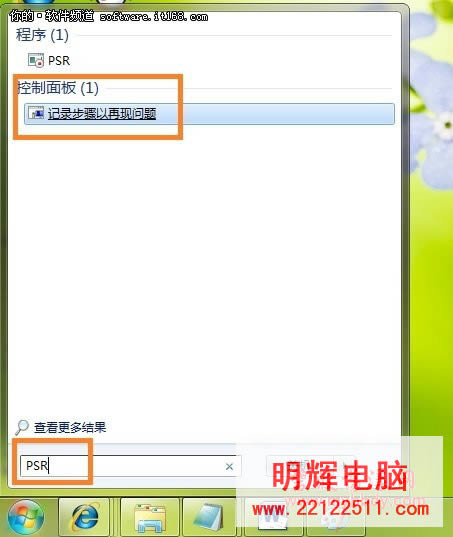
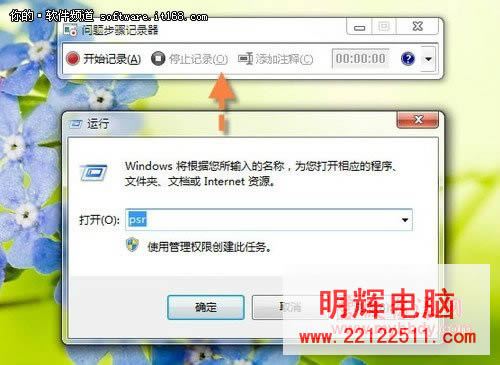
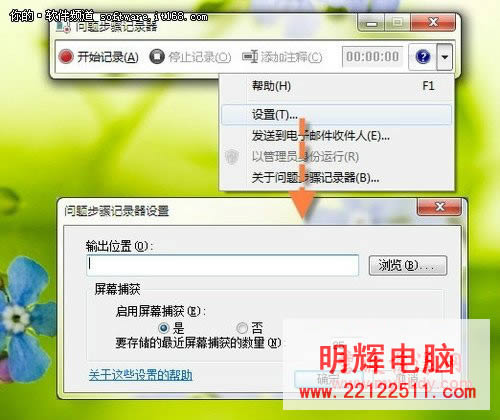
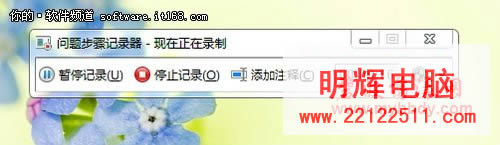
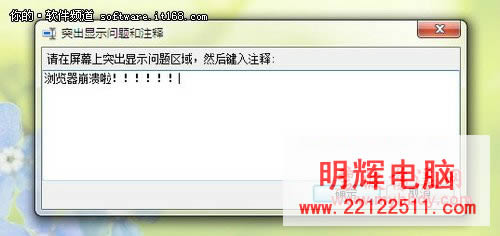
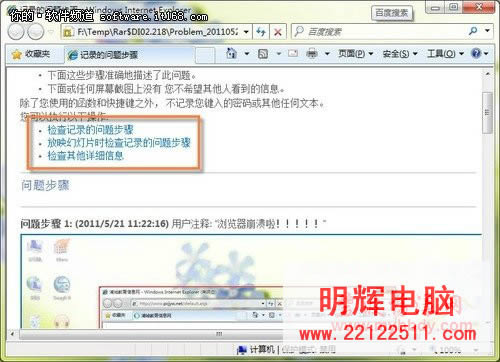
- 上一篇: 將Windows7迅速打開欄的庫還原為資源管
- 下一篇: OutLook 如何完成自動回復郵件技巧
相關閱讀
熱門文章
推薦游戲
換一換-
 閉嘴你這個渣男安卓版(暫未上線)-閉嘴你這個渣男游戲預約v1.0
閉嘴你這個渣男安卓版(暫未上線)-閉嘴你這個渣男游戲預約v1.0 -
 一念逍遙bilibili版-一念逍遙b服下載v1.0.22110901嗶哩嗶哩版
一念逍遙bilibili版-一念逍遙b服下載v1.0.22110901嗶哩嗶哩版 -
 自上而下的戰利品破解版-自上而下的戰利品無限復活版下載v1.0
自上而下的戰利品破解版-自上而下的戰利品無限復活版下載v1.0 -
 我炒酸奶賊6手機版-我炒酸奶賊6游戲免費下載v1.0漢化版
我炒酸奶賊6手機版-我炒酸奶賊6游戲免費下載v1.0漢化版 -
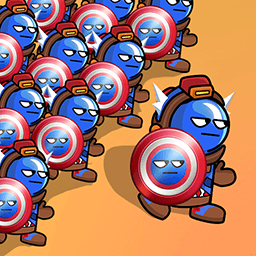 精英槍戰對決最新版-精英槍戰對決游戲提供下載v1.0.1免廣告版
精英槍戰對決最新版-精英槍戰對決游戲提供下載v1.0.1免廣告版 -
 空閑消防員大亨-放置消防員大亨破解版-放置消防員大亨無限金幣版下載v1.27無限鈔票版
空閑消防員大亨-放置消防員大亨破解版-放置消防員大亨無限金幣版下載v1.27無限鈔票版 -
 永遠的7日之都官服版-永遠的7日之都官方服下載v1.89.351官服正版
永遠的7日之都官服版-永遠的7日之都官方服下載v1.89.351官服正版 -
 王者光輝小米版本-王者光輝小米端下載v1.1.0.00680057小米服
王者光輝小米版本-王者光輝小米端下載v1.1.0.00680057小米服 -
 原始傳奇古力娜扎代言版-原始傳奇古力娜扎版下載v1.6.806古力娜扎同服
原始傳奇古力娜扎代言版-原始傳奇古力娜扎版下載v1.6.806古力娜扎同服
- 人氣排行


